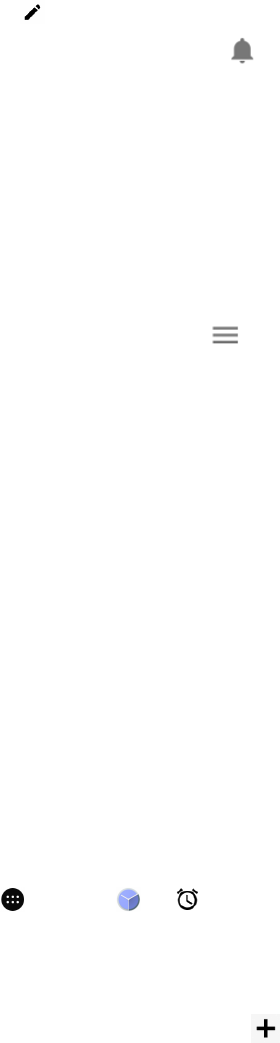-
Mijn gsm belt maar ik krijg geen scherm om op te nemen dus moet ik steeds terugbellen naar de mensen Gesteld op 13-1-2021 om 19:01
Reageer op deze vraag Misbruik melden -
Mijn cat s30 telefoon heeft kuren: de battery was leeg en het toestel ligt aan de laden. Nu gaat het toestel steeds aan en name 1 min weer uit: het scherm licht op en het lijkt dat het toestel op start, echter hij gaat na ca 1min geheel weer uit. Wat moet ik doen? Hij reagent nergens op. Gesteld op 30-1-2020 om 21:54
Reageer op deze vraag Misbruik melden -
mijn telefoon zit helemaal vast, wat moet ik doen? hij doet niets meer maar het scherm geeft alleen het laatste beeld. ik kan de telefoon ook niet uitschakelen Gesteld op 4-7-2018 om 07:47
Reageer op deze vraag Misbruik melden-
Sim kaart eruit trekken, dan zal hij resetten. Geantwoord op 4-7-2018 om 16:01
Waardeer dit antwoord Misbruik melden
-
-
contacten verwijderen van mijn cat c30 telefoon
Reageer op deze vraag Misbruik melden
Gesteld op 16-2-2018 om 12:30-
klik op het contact duw op de drie bolletjes bovenaan rechts in de hoek en op verwijderen duwen Geantwoord op 12-4-2018 om 20:47
Waardeer dit antwoord Misbruik melden
-
-
Als ik bel hoor ik wel de gene die ik bel maar zij horen mij niet hoe kan dat Gesteld op 9-1-2018 om 17:41
Reageer op deze vraag Misbruik melden-
Heb ik ook al jaren. ik zet de luidspreker op en dan lijkt het opgelost. Maar wat de oorzaak eigenlijk is??? Geantwoord op 2-2-2018 om 10:27
Waardeer dit antwoord (5) Misbruik melden
-
-
ik heb bij instellingen dag dromen uit ge zet nu kan ik weer spreken Geantwoord op 6-2-2018 om 21:11
Waardeer dit antwoord (9) Misbruik melden